
Joten olet päivittänyt tietokoneesi kiintolevyn, ja sinulla on jäljellä tämä vanha, näennäisesti hyödytön paljas kiintolevy. Älä heitä sitä pois! Vanhan (tai uuden) kiintolevyn muuttaminen ulkoiseksi asemaksi, joka on täydellinen ylimääräisten tiedostojen säilyttämiseen, vie yllättävän vähän vaivaa. Katsotaanpa, kuinka voit puhaltaa pölyn vanhoista asemista ja säästää rahaa prosessin aikana.
Miksi rullata oma ulkoinen asema?
Voit halutessasi mennä alas paikalliseen suurikokoiseen elektroniikkaliikkeeseen tai suosikkikauppoihisi, kuten Amazon tai Newegg, ja noutaa ulkoinen asema näennäisen kohtuulliseen hintaan. Mutta mikä näyttää olevan arvo pinnalla, ei ole aina niin. Paitsi että ei ole mitään hyvää syytä maksaa kiintolevyyritykselle palkkiota, joka lyö heidän asemansa koteloon puolestasi, oman ulkoisen kiintolevyasettelun käyttöönotossa on itse asiassa enemmän kuin muutama etu.
Ensinnäkin, jos sinulla on jo asema käsillä, on erittäin edullista käyttää sitä ulkoisena asemana, koska suurimmat kustannukset (asema) ovat jo uppoaneet ja pienimmät kustannukset (kotelo) ovat triviaalia verrattuna. Vaikka et pitäisikään itseäsi kovinkaan laitteisto-nörtinä, sinulla on hyvät mahdollisuudet istua muutama (tai enemmän) kiintolevyä (meillä on nippuja istumassa laatikoissa).

Toiseksi saat hallita aseman laatua ja teknisiä tietoja. Se ei ole kovin hiljainen salaisuus laitteistoteollisuudessa, että ulkoiset kiintolevyyksiköt saavat harvoin premium-asemia, ja vaikka pidätkin yrityksestä, josta ostat hyllyltä ostettavan ulkoisen asemayksikön, se ei tarkoita sinua Saan heiltä prosessin aikana kerma-of-the-crop drive -mallin. Jos käytät vanhaa omaa kiintolevyäsi tai jopa ostat uuden avoimen sisäisen aseman tähän projektiin, tiedät tarkalleen, mitä saat.
LIITTYVÄT: Tietojen poistaminen vanhalta kiintolevyltä (asettamatta niitä tietokoneeseen)
Kolmanneksi, jos sinulla on asema, jolla on tietoja, jotka haluat noutaa, voit helposti käyttää ulkoista koteloa kiintolevyn asentamiseen ja noutamiseen. Kyllä, voit asentaa aseman sisäisesti pöytätietokoneellesi, mutta se on vähän aikaa vievää ja voi olla mahdotonta joillakin koneilla. Useimmissa kannettavissa tietokoneissa on mahdotonta lisätä uutta sisäistä asemaa. (Vaikka, jos olet kiinnostunut vain kovalevyltä kerättävästä tiedonsiirrosta, etkä aio käyttää sitä ulkoisena asemana, saatat löytää kaapeli ja tekniikat, joita käytämme tässä artikkelissa olla hyödyllistä.)
Viimeiseksi saat enemmän pitkän aikavälin arvoa oman ulkoisen aseman pyörittämisestä, koska mitä tahansa asemaa voidaan käyttää kotelossa. Kun ostat hyllyltä saatavan ulkoisen aseman, kotelo on yhdistetty asemaansa (joskus jopa kirjaimellisesti juotettu yhteen). Et voi vain avata sitä Western Digital MyBookia ja heittää kaikki vanhat asemat sinne, mutta kolmannen osapuolen ulkoisen aseman kotelolla voit. Joten kun haluat päivittää ulkoisen aseman, sinun tarvitsee vain vaihtaa sisäinen asema - kokonaan uuden tuotteen ostamisen sijaan.
Tarkastellaan kaikki tämä mielessä aseman valinnan näkökohdat, kotelon valinnan näkökohdat ja lopuksi miten kaikki yhdistyy.
Aseman valitseminen
Olitpa poimimassa kasa vanhoja asemia, jotka keräävät pölyä toimistohyllylle, tai harkitset uuden ostamista tehtävää varten, on pidettävä mielessä muutama asia. Suosittelemme, että luet tämän osan kahdesti. Kerran auttaaksesi sinua valitsemaan, mitä asemaa käytät, ja kirjoita sitten uudelleen kyseisen aseman asiaankuuluvat tiedot ennen siirtymistä seuraavaan oppaan osaan, joka keskittyi kotelon ostamiseen.
Aja terveyttä
Tämä on ensisijainen huomio, kun käytät vanhaa kiintolevyä uudelleen: aseman kunto. On selvää, että jos vedit vanhan aseman koneesta, koska sillä oli vakavia ongelmia, kuten napsauttamalla aseman päätä tai muuta ongelmaa, sinun ei pitäisi edes harkita sen käyttöä ulkoisena kiintolevynä.
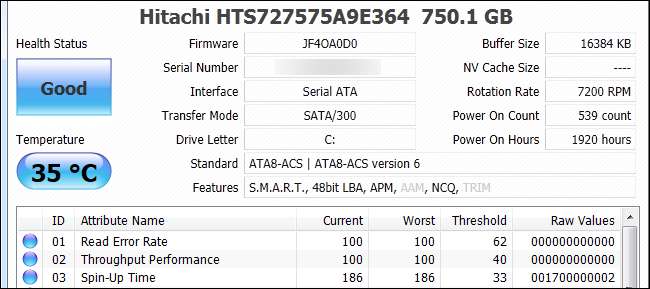
LIITTYVÄT: Kuinka nähdä, onko kiintolevysi kuolemassa S.M.A.R.T.
Vaikka asemalla ei ole ongelmia, sinun pitäisi ehdottomasti tarkista SMART-asetukset –Prosessi, joka muistuttaa kiintolevyn terveystietojen tarkistamista. Jos käy ilmi, että asemalla on joukko punaisia lippuja, kuten tuhannet huonot sektorit, sinun kannattaa harkita toisen vara-aseman käyttöä tai uuden ostamista kotelolle.
Aseman muotokerroin
Kiintolevyjä on kahta kokoa. Pöytätietokoneille tarkoitetuilla mekaanisilla kiintolevyillä ja mekaanisilla / SSD-hybrideillä on 3,5 tuuman muotokerroin, ja ne ovat suunnilleen vaatimattoman nidottu romaanin kokoisia. Ne ovat isompia kuin kannettavan tietokoneen kokoiset asemat, mutta ne ovat myös halvempia siitä, kuinka paljon tallennustilaa mahtuu. Ne edellyttävät myös ulkoista virtalähdettä, mikä tarkoittaa, että sinun on liitettävä syntynyt ulkoinen asema seinään.

SSD-asemat ja kannettavan kokoiset mekaaniset asemat ovat 2,5 tuuman muotoisia. 2,5 tuuman aseman käytöstä on odotetusti hyötyä siitä, että 2,5 tuuman asemat ovat suunnilleen älypuhelimen kokoisia. Lisäksi useimmat 2,5 tuuman kotelot eivät vaadi ulkoista virtaa, joten niissä on vain yksi kaapeli: se, joka kytketään tietokoneeseesi. Ei pistorasiaa tai tilaa vieviä muuntajan pistoketta.
Kannettavan tietokoneen kovalevyn käytön haittapuoli on, että 2,5 tuuman muotoiset asemat ovat yleensä pienempiä kapasiteettia (tai erittäin kalliimpia, jos kapasiteetti on suurempi), ja toisin kuin 3,5 tuuman asemat, joilla on asetettu korkeus, 2,5 tuuman asemat voivat olla 7 mm, 9,5 mm, ja 12,5 mm pitkä.
Ajonopeus ja kapasiteetti
Koska todennäköisesti liität aseman USB: n kautta, aseman nopeudella ei ole suurta eroa suorituskyvyssä. Teknisesti korkeammilla RPM-asemilla on pieni etu USB 3.0 -liitäntöihin verrattuna (etenkin pienten tiedostojen etsimiseen ja kirjoittamiseen), mutta useimmille ihmisille ero on todennäköisesti vähäinen, kun kaikki todelliset tekijät otetaan huomioon - kuten tiedostokoot, kuten kuinka monta muuttujaa laitteet on kytketty tietokoneesi jokaiseen USB-juuriin jne.
Ajonopeus on varmasti tekijä taajuusmuuttajan kulumisessa, koska nopeammat käyttölaitteet tuottavat enemmän lämpöä. Jos tutkit aseman kasaasi tai ostoksilla, pidennät aseman käyttöikää valitsemalla kiintolevyn, jolla on hidas pyörimisnopeus (kuten 5400 kierrosta minuutissa) ja ohittaen suurempien pyörimisnopeuksien (kuten 7200 ja 10000 kierrosta minuutissa).
Jos asemaa käytetään harvoin, kuten vain käynnistät sen varmuuskopiotiedostoihin kerran kuukaudessa, aseman nopeuden ero (ja sitä seuraava lämpö) on kiistanalainen asia. Jos aiot käyttää asemaa jatkuvasti, valitse hitaampi asema.
Aseman kapasiteetista on nyt vain yksi todellinen rajoitus. Vanhemmissa USB 2.0 -koteloissa ei ole laitteistoa / laiteohjelmistoa suurempien asemien tukemiseen, joten muista, että on parasta yhdistää iso asema (2 Tt +) uudempaan koteloon.
Taajuusmuuttajan liitäntä
Säästimme tämän harkinnan viimeiseksi, koska useimmille ihmisille se ei ole enää edes lainkaan harkinnan arvoinen. Kiintolevyt kytketään tietokoneen sisäisiin osiin joko PATA- tai SATA-yhteystyypin kautta.

PATA-liitännät (tunnetaan myös nimellä IDE) hallitsivat kiintolevymarkkinoita hyvin 1980-luvun puolivälistä noin vuoteen 2005 saakka, ja niillä oli laaja liitintyyppi, joka muistutti tulostinkaapelia, kuten alla olevassa kuvassa näkyy - huomaa erittäin suuren molex-tyylin virtalähde oikeassa reunassa. Vuonna 2003 käyttöön otettu SATA on nyt hallitseva yhteystyyppi ja siinä on erittäin laiha L-muotoinen portti, joka näkyy yllä olevan PATA-kiintolevyn yläpuolella. Tiedot siirretään pieneen L-muotoiseen kytkentäpisteeseen ja teho siirretään suuremman L-muotoisen yhteyspisteen kautta.
Todennäköisesti sinulla on SATA-asema, ellei se ole hyvin vanha asema (tai uudempi asema, jota käytetään hyvin vanhassa tietokoneessa). Mutta tarkista asema ja vertaa sitä yllä olevaan kuvaan, ennen kuin etsit koteloa.
Kotelon valitseminen
Kun olet tunnistanut kiintolevyn olennaiset osat, on aika valita yhteensopiva kotelo. Vaikka ulkoisten kiintolevyjen kotelot ovat yleensä melko yksinkertaisia, suosittelemme, että pidät mielessä ostoksilla muutamia näkökohtia. Vaikka tavoitteemme on kouluttaa sinut kuluttajaksi, jotta voit valita juuri sinun tarpeisiisi sopivan kotelon, emme jätä sinua roikkumaan - sisällytämme linkit tiettyihin suosittelemiimme koteloihin.
Sisäinen liitäntä ja aseman koko
Jätimme viimeisessä osassa puhumme aseman liitännöistä. Kun ostat ulkoisen kovalevyn koteloa, sinun on ensin harkittava koteloa, jonka käyttöliittymä vastaa aseman käyttöliittymää ja kokoa. Onko sinulla 2,5 tuuman SATA-liitännällä varustettu kannettava kiintolevy? Haluat a 2.5″ SATA enclosure . Onko sinulla vanha 3,5 tuuman PATA-käyttöliittymä? Haluat 3,5 tuuman kotelo, joka tukee PATA / IDE: tä .
Lopuksi, niiden, jotka ostavat koteloita 2,5 tuuman kannettavalle asemalle, tulisi olla erityisen tietoisia edellä mainitusta aseman korkeudesta. Tarkista kotelon hieno tulos nähdäksesi, mahtuuko aseman koteloon 12,5 mm, 9,5 mm korkeita, 7 mm korkeita asemia tai kaikkia / joitain edellä mainituista. Onneksi 12,5 mm: n asemat ovat melko harvinaisia, ja lähes jokainen 2,5 tuuman kotelo toimii 9,5 mm: n ja 7 mm: n korkeiden asemien kanssa.
Ulkoinen liitäntä
Toinen tärkeys on ulkoisten rajapintojen sovittaminen. Haluatko liittää kotelosi USB 3.0: n kautta? FireWire? ESATA-portti (joka on erittäin nopea, mutta ei käytettävissä monissa tietokoneissa)?

Yllä olevasta kuvasta näet useita yleisiä liitäntätyyppejä: vasemmalla puolella on 2,5 tuuman kotelo, jossa on micro-B-liitin, ja keskellä on lihava metallinen USB 2.0 -kotelo (jonka ostimme täysin vastaamaan Wii: tä) ja tallentaa pelimme ), jossa on USB 2.0 type-B -yhteys ja lopuksi uudempi 3,5 tuuman kotelo oikealla, jolla on USB 3.0 type-B -liitäntä. Huomaa, että molemmilla 3,5-asemilla on virtaportti - kuten edellä mainitsimme, työpöydän koon ajamiseen tarvitaan ylimääräistä mehua.
Tarkista ennen kaikkea ostamasi kotelon tiedot huolellisesti varmistaaksesi, että saat juuri tarvitsemasi - että halpa kotelo saattaa tuntua paljon, kunnes huomaat, että se on niin halpaa, koska se on vain USB 2.0.
Kotelomateriaali
Kiintolevykotelot tulevat kahdesta materiaalista: muovista ja metallista. Harvinaisessa ja lyhytaikaisessa käytössä materiaalilla, josta kotelo on tehty, ei ole väliä. Mutta ulkoisille asemille, jotka näkevät paljon käyttöä (varsinkin jos aiot jättää ne koko päivän), on oltava metallirunkorakenne, joka muuttaa kotelon suureksi jäähdytyslevyksi kiintolevylle. Lämpö on kaiken elektroniikan vihollinen ja kaikki sen arvoiset, mitä voit tehdä kiintolevyn viileänä pitämiseksi.
Edellisen osan kuva korostaa tätä päätöksenteon mentaliteettia. Suuri valkoinen kotelo, jonka ostimme Wii: lle, on jättiläinen alumiiniosa, joka tekee upean työn hajottaen lämpöä pitkien pelisession aikana. Lyhyissä varmuuskopiointitilanteissa kahden muun kotelon muovikappaleilla ei ole väliä paljoa merkitystä lämmönpidätyksen / häviämisen suhteen.
Lopuksi kannustamme sinua ohittamaan rahan tuhlaamisen "kestäviin" kiintolevykoteloihin. Loppujen lopuksi maksat palkkion kumipuskurista tai pienestä lisäsuojasta kotelon sisällä. Ja todellisuudessa, mitkä ovat mahdollisuudet, että aiot heittää ajaa ensin lattialle?
Sen sijaan, että maksat ylimääräistä kestävästä asemasta, etsi vain Amazonista pehmustettu aseman kotelo, jotta asema voidaan sijoittaa, ennen kuin heität sen reppuun tai salkkuun. Voit löytää satoja yksinkertaisista pehmustetuista koteloista kaikille taajuusmuuttajille alle kymmenellä taalalla, kuten tämä 8 dollarin pehmustettu kotelo .
Vaihtoehto: Docks and Tethers
Jokaisen nörtin laitteistoarsenaalissa on erityinen paikka kiintolevytelakalle tai kytkentäkaapeli , ja olisi valitettavaa, ettemme mainitse sitä. Vaikka oikea kotelo on loistava pitkäaikaiseen käyttöön, joskus haluat vain avata asemat ulos nopeasti lukea tai kopioida. Vielä parempi, mukavat telakat tukevat myös useita kiintolevykokoja ja sisältävät usein ominaisuuksia, kuten yhden kosketuksen kopioinnin, jos haluat kloonata aseman.

Kuka haluaa tällaisissa tapauksissa kiintolevykotelon purkamisen aseman vaihtamiseksi? Kytke kaapeli kiinnittimellä vain sisään ja telakalla voit työntää aseman sisään kuten pudottamalla paahtoleipää leivänpaahtimeen. Näiltä ratkaisuilta puuttuu taajuusmuuttajan suojaus (ne eivät yleensä sulje piirilevyä pohjaan tai suojaa asemaa muutenkin), ne korvaavat käytön nopeuden ja aseman vaihdon helppouden.
Bottom Line
Päivän lopussa älä pelkää käyttää ylimääräisiä dollareita parempiin ominaisuuksiin, koska aika on rahaa. Ero yhden yrityksen vanhan USB 2.0 -mallin, jossa on vanhentuneet ominaisuudet, ja heidän uudemman parannetun mallinsa, jossa on USB 3.0 -liitäntä, tuki suurille levyille ja muille, on melkein aina 5-10 dollaria (jos sellainen on). Jos olet epävarma, osta vain uusin malli äläkä pudota ansaan sanomalla itsellesi: "No nämä näyttävät identtisiltä, mutta tämä on 3 dollaria halvempi ..." Vihaat itseäsi, kun säästät 3 dollaria, kun viet kaikki elokuvatiedostosi ulkoinen asema vie ylimääräiset kolme tuntia.
Yhdistämällä kaikki yhdessä
Kun opit tuntemaan ulkoisten kiintolevyjen yksityiskohdat ja ostamalla oikean kotelon takanasi, loppu on helppoa. Jos sinulla on työkaluton tai työkaluton kotelo, sinun on kirjaimellisesti vain napsautettava kotelo auki (kuten avattava elektronisen laitteen paristolokero) ja liu'uttaa kiintolevy sisään.

Yllä olevasta kuvasta näet kaksi ilman työkalua olevaa koteloa - SATA-data- ja virtaliitäntöjen kompaktin rakenteen ansiosta voit kirjaimellisesti napsauttaa nämä kotelot auki, työntää asemaa sisään, kunnes se napsahtaa paikalleen, ja napsauttaa sitten kannen takaisin. Puomi. Tehty.

Jos kotelossasi on ruuveja, koteloa on tyypillisesti kaksi, jotka pitävät koteloa yhdessä - samoin kuin tietokoneen kiintolevykehikko - neljä ruuvia aseman asentamiseksi. Aseman asentamiseen tarvitaan korkeintaan Philips-ruuvimeisseli ja 60 sekunnin lisäaika.
Lopuksi säästämme sinulle hieman paniikkia. Jos ostit uuden paljaan aseman tähän projektiin, kun kytket kotelon tietokoneeseen ensimmäistä kertaa, et näe mitään. Asemaa ei ole vielä alustettu, joten käyttöjärjestelmäsi ohittaa sen, kunnes teet jotain. Tällaisissa tapauksissa sinun on allokoi ja alusta levy Windows Disk Managerilla , käytä Levytyökalua OS X: ssä tai käytä työkalua, kuten Gparted Linuxissa . Sen jälkeen aseman pitäisi näkyä aivan kuten minkä tahansa muun aseman.
Nyt vanha levy ei kerää pölyä, säästät prosessissa enemmän kuin muutaman taalan, ja sinulla on kotelo, joka elää vanhemman kiintolevyn, jonka löit siihen.







